En caso de que esté utilizando un enrutador inalámbrico Uniway y desea acceder y configurar su configuración, debe saber cómo iniciar sesión en su enrutador Uniway. El siguiente artículo explicará cómo hacerlo correctamente usando su computadora, aunque puede acceder a la configuración del enrutador usando una tableta o un teléfono inteligente.
Vas a necesitar esto primero:
- Una computadora, tableta o teléfono inteligente conectado a su red a través del cable WiFi o Ethernet
- Los detalles de inicio de sesión del administrador del enrutador Uniway
¿Cuáles son los detalles predeterminados del enrutador Uniway?
Estos son los detalles de inicio de sesión de administrador predeterminados para su enrutador inalámbrico Uniway. En caso de que haya cambiado estos, inicie sesión con los nuevos detalles de inicio de sesión personalizados . Sin embargo, en caso de que no lo sepa o haya olvidado los detalles de inicio de sesión personalizados, podrá usar los predeterminados después de restablecer el enrutador Uniway a la configuración de fábrica .
Dirección IP predeterminada: 192.168.1.1
Nombre de usuario predeterminado: admin
Contraseña predeterminada: stdonu101, administrador o vsonu101
Nota: Debe haber una pegatina debajo del enrutador con los inicios de sesión de administrador predeterminados impresos en él.
¿Cómo iniciar sesión en el enrutador Uniway?
No debería haber ningún problema durante el proceso de inicio de sesión del enrutador Uniway. Simplemente vaya paso a paso y todo debe completarse en un minuto o dos. Sin embargo, explicaremos cada paso un poco más.
Paso 1 - Conecte el dispositivo
Lo más importante que hay que hacer para iniciar sesión en su enrutador con éxito es conectar su dispositivo a la red. Si no haces eso, no podrás iniciar sesión. Entonces, si conoce la contraseña WiFi, puede conectarse de forma inalámbrica. De lo contrario, puede conectar el dispositivo al enrutador directamente usando un cable de red.
Paso 2 - Inicie un navegador web
Después de confirmar que su dispositivo está conectado a la red, debe iniciar el navegador web que normalmente usa en su dispositivo. Nos ayudará a conectarnos a la página de configuración de enrutadores . La interfaz basada en la web ayuda al usuario a configurar la configuración del enrutador de manera fácil de usar. Cualquier navegador hará el trabajo, pero asegúrese de que el que esté utilizando se actualice. Los navegadores más antiguos pueden tener conflictos con la interfaz basada en la web.
Paso 3: escriba la IP predeterminada de Uniway en la barra de dirección
La dirección IP del enrutador Uniway predeterminado es 192.168.1.1. Debe escribir esta IP en la barra de direcciones de los navegadores. Cuando ingrese la dirección IP correcta, deberá ingresar el nombre de usuario y la contraseña del administrador.
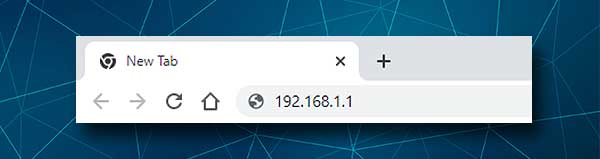
Sin embargo, si eso no sucede, debe verificar lo siguiente:
- ¿El dispositivo todavía está conectado a la red?
- es 192.168.1.1 la dirección IP del enrutador? Puede encontrar fácilmente la IP de enrutadores siguiendo esta guía.
- ¿Lo ha escrito correctamente? La dirección IP solo debe contener números. A veces, las personas tienden a confundir la IP, o escriben letras en lugar de números. Presta atención a esto.
Paso 4: ingrese el nombre de usuario y la contraseña de uniway admin
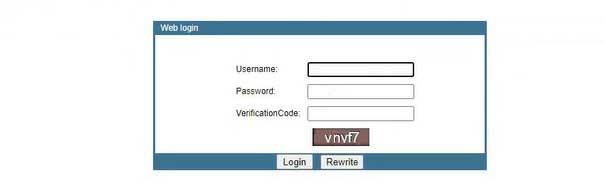
El nombre de usuario y la contraseña de administrador predeterminados para enrutadores inalámbricos Uniway son:
Nombre de usuario: administrador
Contraseña: stdonu101, administrador o vsonu101
Pruebe estas contraseñas y cuando ingrese la combinación correcta de nombre de usuario/contraseña y después de ingresar el código de verificación, haga clic en el botón de inicio de sesión.
Debería ver el panel de administrador del enrutador Uniway (la interfaz basada en la web).
Sin embargo, si eso no sucede, debe verificar si ha escrito los detalles de inicio de sesión correctamente. El nombre de usuario y la contraseña son sensibles a los estuches, así que tenga cuidado. Además, use los detalles de inicio de sesión de administrador personalizados si se han cambiado los valores predeterminados.
Paso 5 - Bienvenido al panel de administrador del enrutador Uniway
En este punto, si no hubo problemas, debería ver el tablero de administración del enrutador Uniway. La configuración está cuidadosamente organizada y debe encontrar fácilmente las que desea modificar.
Lo primero que recomendamos hacer es crear una copia de seguridad de la configuración del enrutador. En caso de que algo salga mal, puede revertirlo fácilmente al estado anterior.
Además de la copia de seguridad, también recomendamos cambiar la contraseña de administrador lo antes posible, así como cambiar el nombre de red inalámbrica y la contraseña WiFi . Es importante mantener su red a salvo del acceso no autorizado y esta es la mejor manera de hacerlo. Por supuesto, hay otros cambios de configuración que puede hacer para aumentar la seguridad de su red . Puedes leer más sobre esto en este artículo.
Cambiemos la contraseña de administrador de uniway
Cambiar la contraseña de administrador es un paso esencial en la seguridad de su red. El predeterminado se puede encontrar fácilmente y esta es una de las razones por las que necesita cambiarlo de inmediato. Por lo general, durante la configuración se ofrece al usuario para cambiar la contraseña de administrador predeterminada. Sin embargo, si no hizo esto o solo desea cambiar el actual, se recomienda hacerlo lo antes posible.
Después de acceder al tablero de administración de enrutadores , haga clic en la administración en el menú superior.
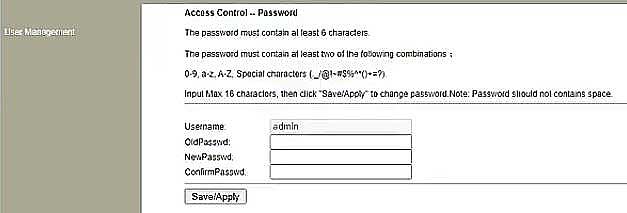
La opción de cambiar la contraseña de administrador estará disponible instantáneamente. Todo lo que necesita hacer ahora es escribir la contraseña de administrador anterior y luego escribir la nueva contraseña dos veces. Evite copiar/pegar la nueva contraseña, porque si la ha disgustado la primera vez, no podrá iniciar sesión después de guardar los cambios. Si eso sucede, deberá restablecer el enrutador a los valores predeterminados de fábrica.
Lectura recomendada:
Cambiemos el SSID y la contraseña Uniway
Proteger su red inalámbrica es otro paso que aumentará la seguridad de su red y protegerá sus archivos y datos personales. El nombre WiFi predeterminado debe cambiarse a algo reconocible. La contraseña WiFi predeterminada debe cambiarse a algo único y mucho más fuerte que el 12345678 predeterminado. También debe cambiar la contraseña WiFi cada mes o dos, pero esto es solo una recomendación porque compartimos nuestra contraseña WiFi a cualquier persona que llegue a nuestro lugar. .
Aquí están la configuración de seguridad inalámbrica recomendada para su enrutador Uniway.
Cuando inicie sesión en su enrutador Uniway, haga clic en la red y luego en WLAN en el menú a continuación.

Verás el campo SSID . Elimine el nombre de la red actual e ingrese el que desee. Si esto es lo único que quería hacer, haga clic en el botón Aplicar cambios .
Si también desea cambiar la contraseña WiFi , haga clic en la seguridad WLAN en el menú de la izquierda.
La página de configuración de seguridad inalámbrica se abrirá.
Desde la lista desplegable de cifrado , elija WPA2 .
Verifique el botón de radio personal (clave previa al intercambio) .
Verifique ambos campos AES a continuación y seleccione la frase de pases de la lista desplegable del formato de clave previa al intercambio .
Ingrese la nueva contraseña inalámbrica en el campo de la tecla previa al intercambio y haga clic en Aplicar cambios.
En caso de que haya iniciado sesión con la conexión WiFi, se desconectará. Conecte su dispositivo nuevamente utilizando los nuevos detalles de inicio de sesión WiFi e inicie sesión con la nueva contraseña de administrador. Además, asegúrese de actualizar la contraseña WiFi en todos sus dispositivos inalámbricos.
Ultimas palabras
Esperamos haber proporcionado instrucciones claras sobre cómo acceder a la configuración del enrutador Uniway y asegurar su red . Realmente no deberías tener ningún problema para hacerlo si tienes todo listo. Simplemente escriba los detalles de inicio de sesión de administrador predeterminados y personalizados y guárdelos para la próxima vez que desee acceder a su configuración de enrutador Uniway.
